Justering af perspektiv og billedgeometri
Indholdsfortegnelse
- Hvorfor er perspektivkorrektion vigtig?
- Valg af et foto
- Rotere et billede
- Sådan justeres perspektiv og billedgeometri
- Beskæring af et billede
- Lagring af det justerede billede
- Justering af hvidbalancen efter perspektivkorrektion
- Om ArtistAssistApp
ArtistAssistApp giver dig mulighed for at rette skæve billeder op og fjerne uønskede kanter. Det er meget nyttigt til at få et perfekt, professionelt udseende billede af dit maleri, hvilket er afgørende for at fremvise dit kunstværk.

Hvorfor er perspektivkorrektion vigtig?
Har du nogensinde taget et billede af dit maleri for at lægge det ud på en hjemmeside eller sociale medier? Men uanset hvor omhyggeligt du sørger for, at alle sider af papiret eller lærredet er parallelle med skærmens kanter, er der stadig små (eller store) perspektivforvrængninger? Du kan selvfølgelig også poste et billede på denne måde. Men for at opnå et virkelig professionelt udseende er det bedst at korrigere eventuelle perspektivforvrængninger og sikre, at papiret eller lærredet på billedet er perfekt rektangulært.
Valg af et foto
Åbn fanen Perspektiv , og vælg det foto, som du vil korrigere perspektivet for.
Vælg et foto fra enheden ved at trykke på knappen Vælg foto , eller vælg det aktuelle referencefoto ved at trykke på ⋮ (lodret ellipse) og derefter på knappen Brug referencefoto .
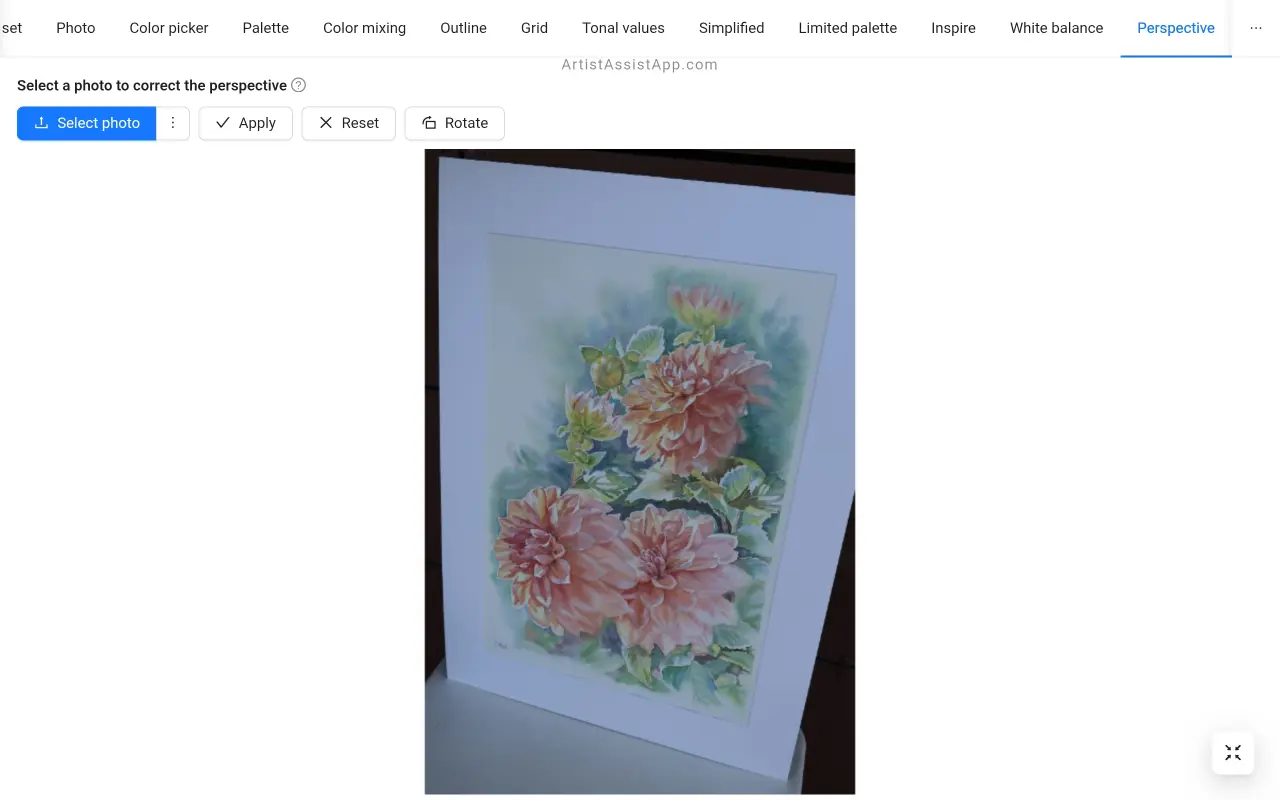
Rotere et billede
Hvis det er nødvendigt, kan du rotere billedet 90 grader med uret ved at trykke på knappen Roter .
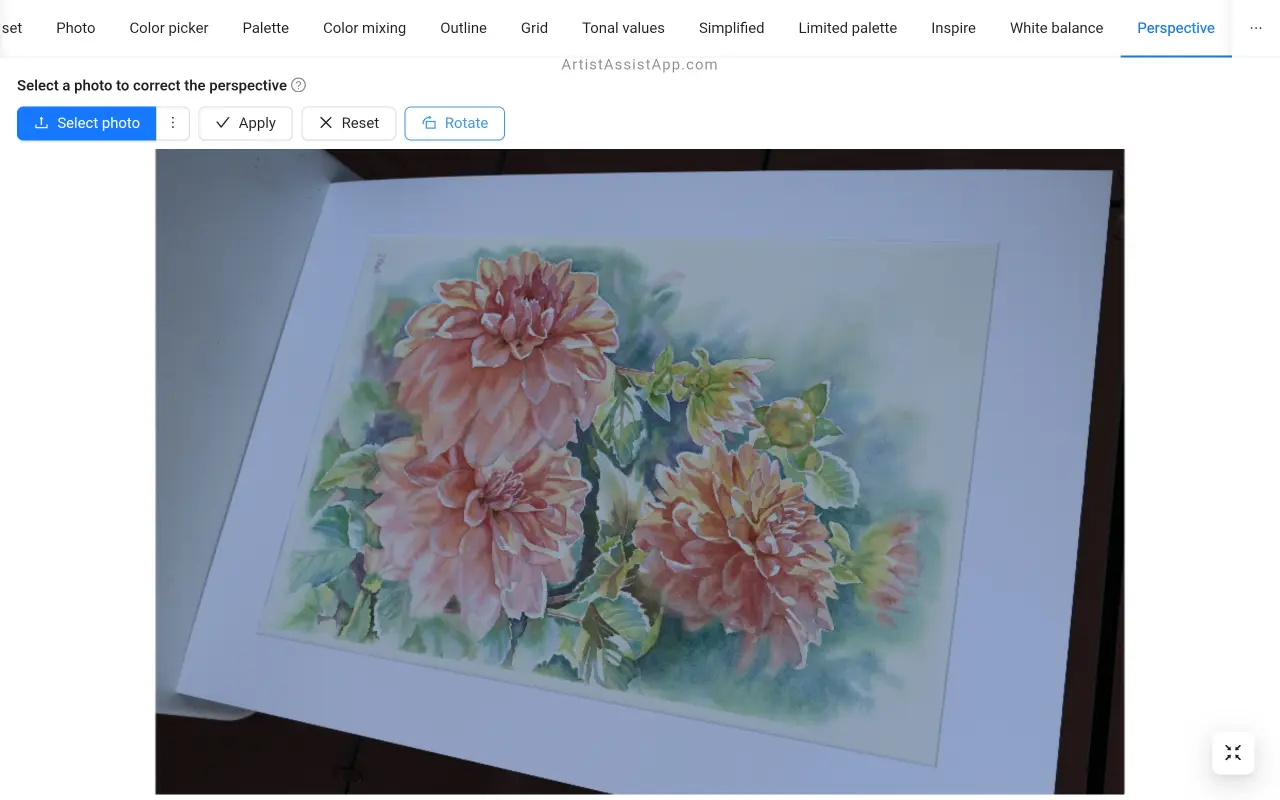
Sådan justeres perspektiv og billedgeometri
Klik eller tryk på billedet for at vælge 4 punkter for at definere en firkant, der skal bruges til at korrigere perspektivet. Denne firkant vil blive omdannet til et rektangel, transformere pixels inde i det, korrigere perspektivet. Du kan trække punkterne for mere præcist at vælge maleriets hjørner.
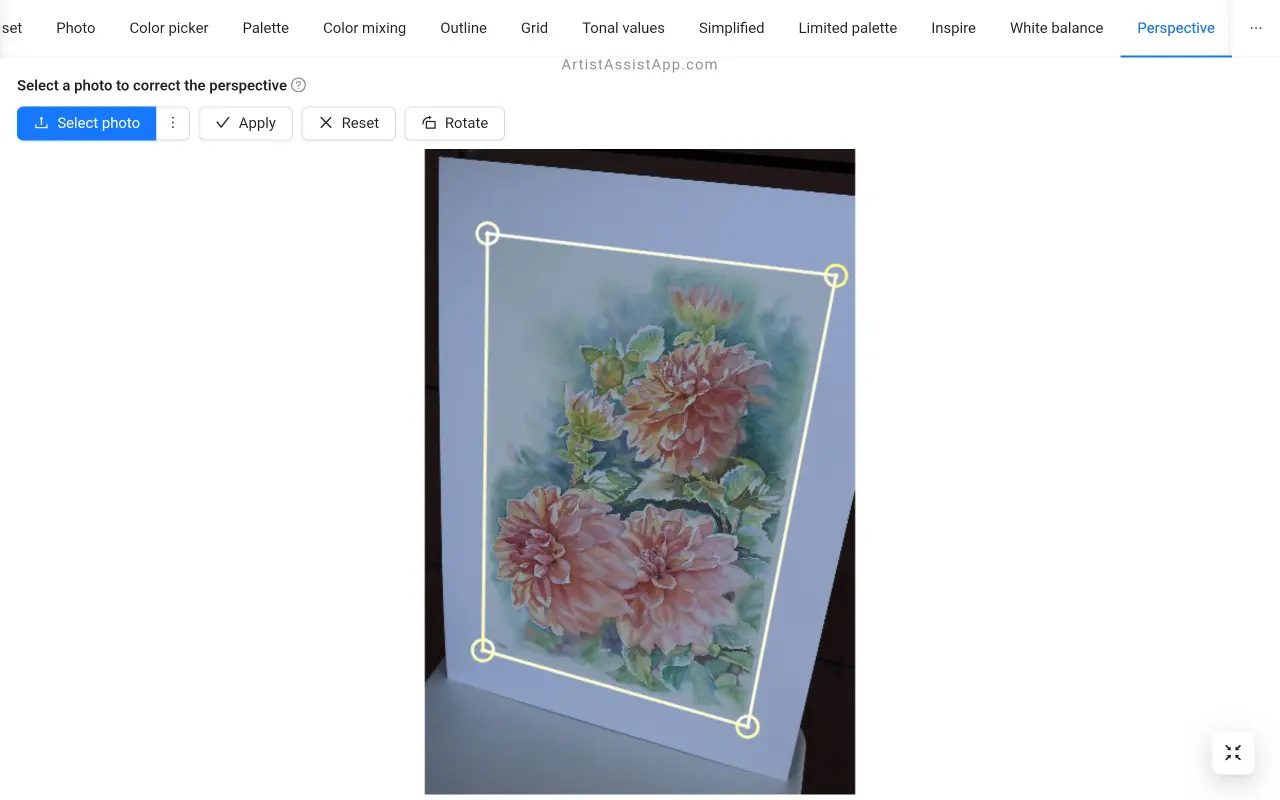
For en mere præcis markering af punkter kan du bruge zoom.
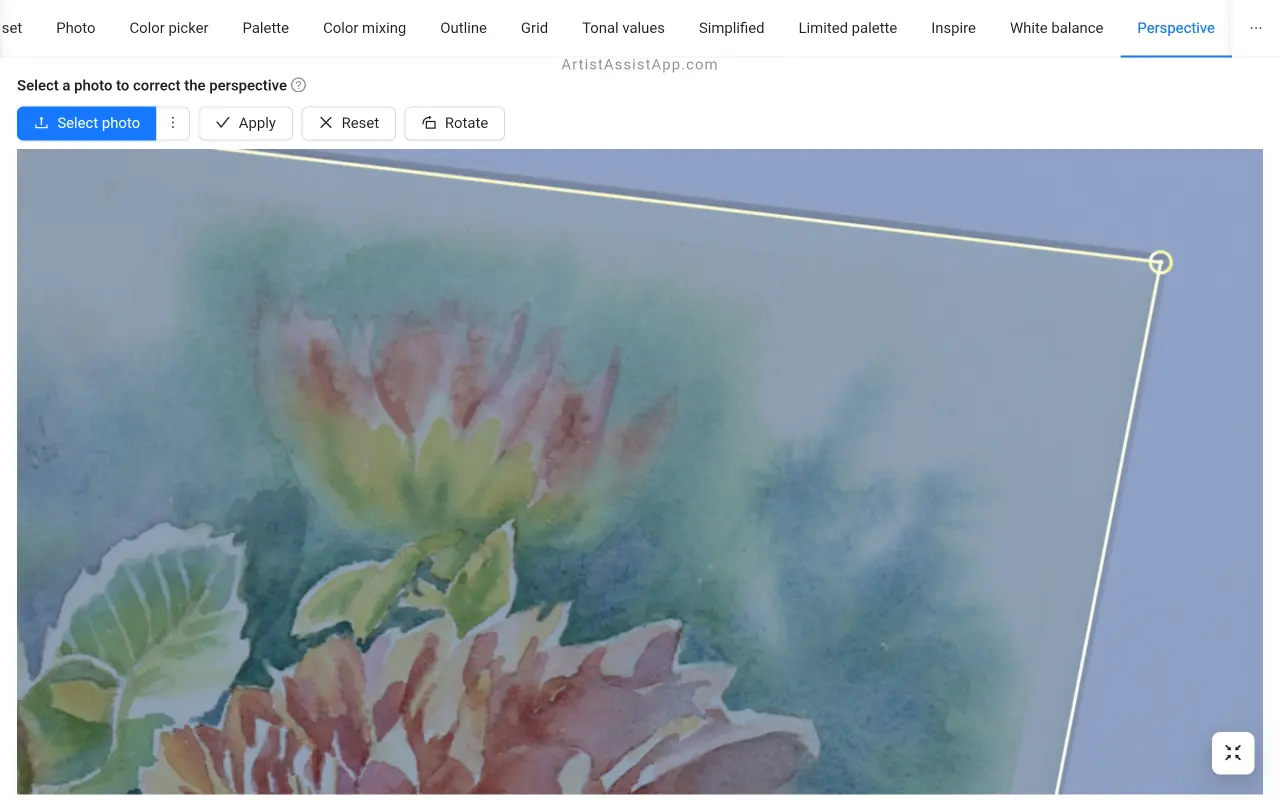
Tryk på knappen Anvend for at justere perspektiv og billedgeometri.
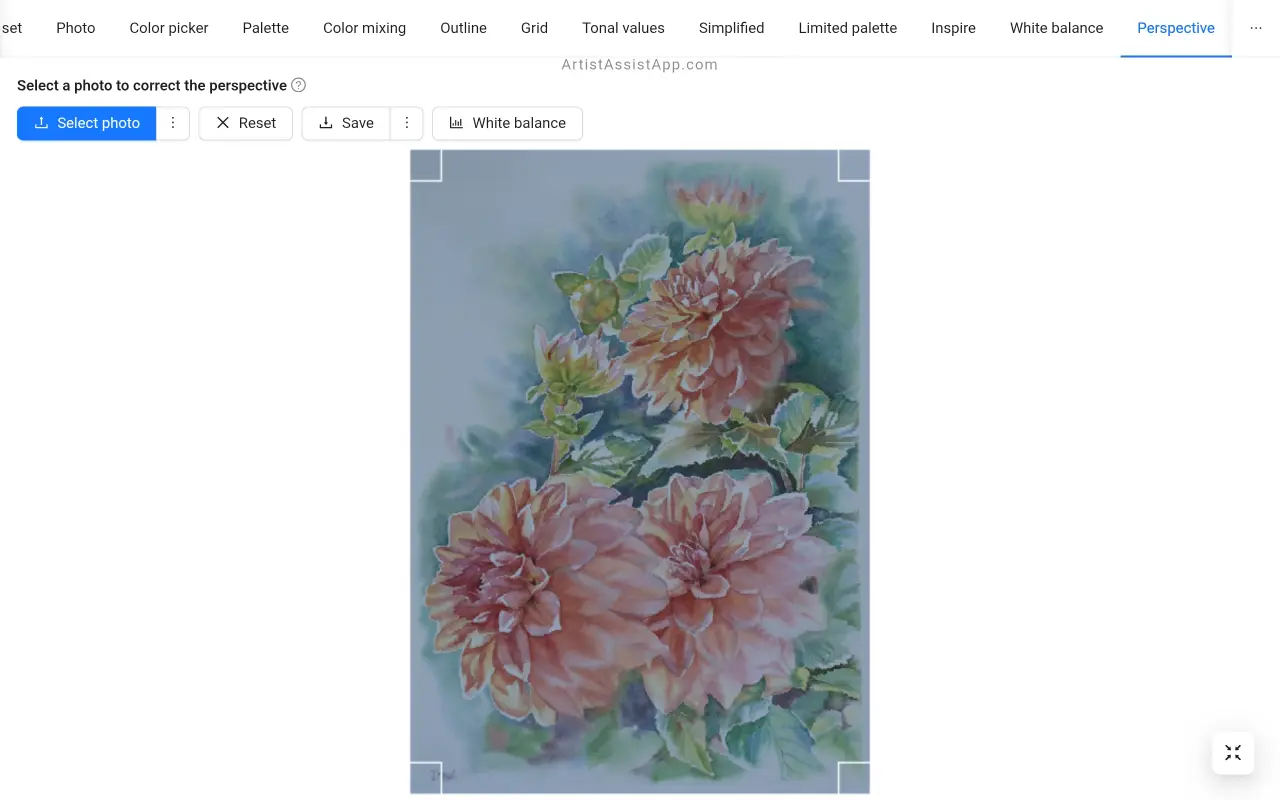
Hvis du ikke er tilfreds med resultaterne, skal du trykke på knappen Nulstil for at starte forfra.
Beskæring af et billede
Du kan også trække i margenerne for at beskære billedet, når du har anvendt perspektivkorrektion.
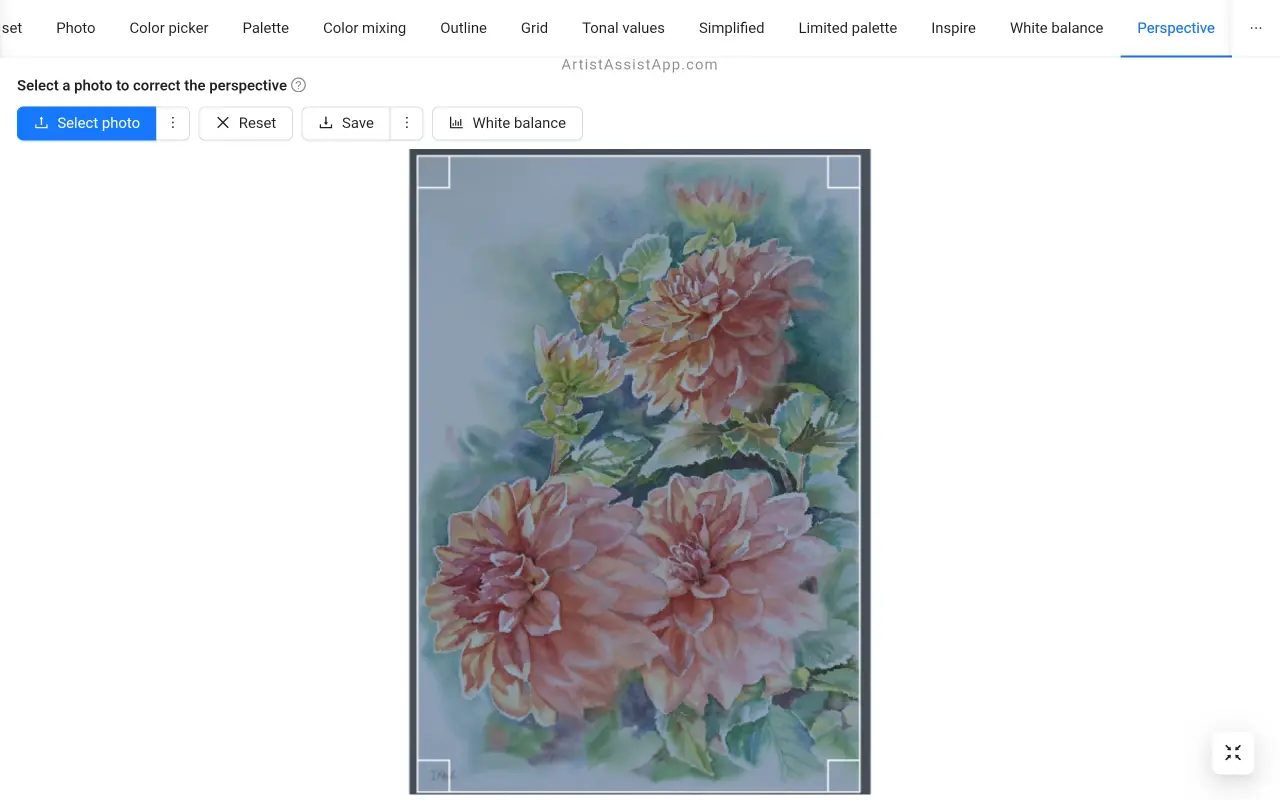
Lagring af det justerede billede
Tryk på knappen Gem for at gemme billedet med korrigeret perspektiv.
Hvis du vil uploade dette billede til Instagram, er der 2 nyttige muligheder: Gem udvidet til et 4:5-forhold for billeder med stående orientering og Gem udvidet til et 1.91:1-forhold for billeder med liggende retning.
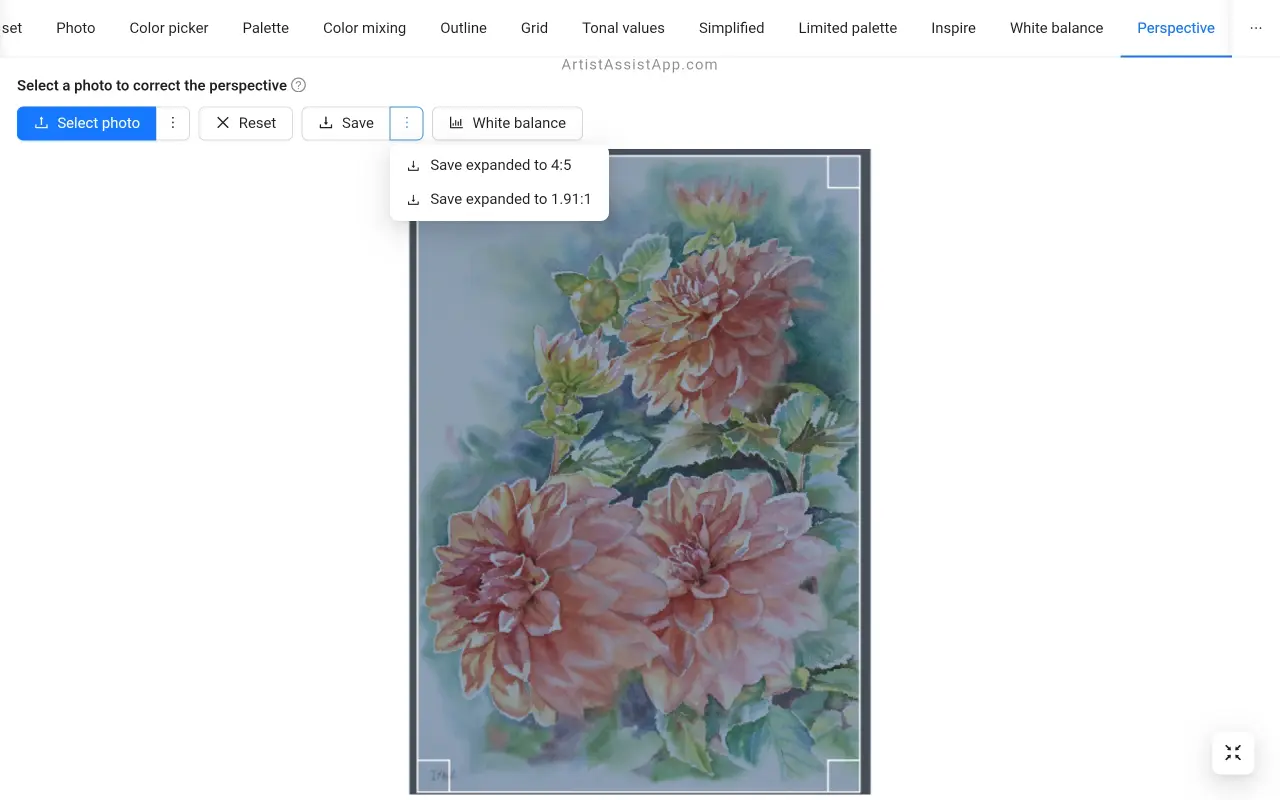
Justering af hvidbalancen efter perspektivkorrektion
Hvis du vil justere hvidbalancen og farverne på billedet yderligere, skal du trykke på knappen Hvidbalance .
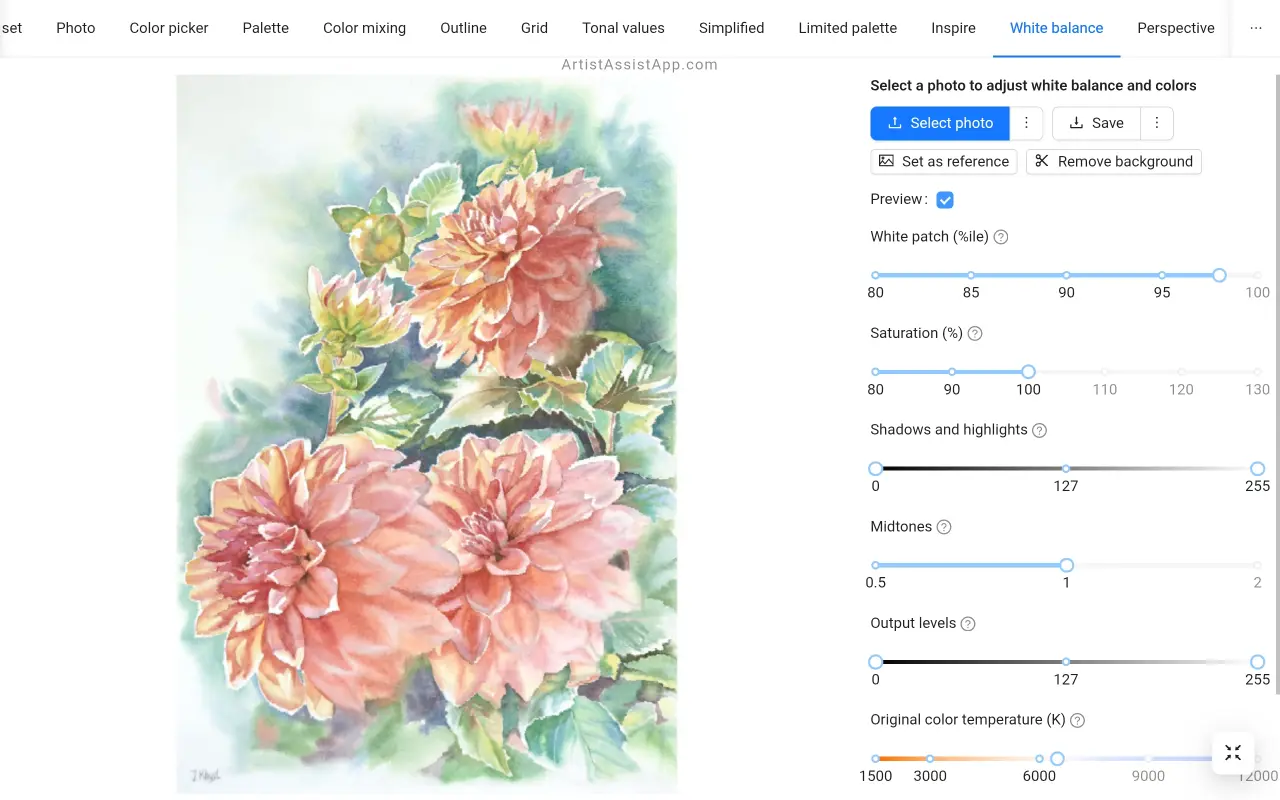
Det perspektivkorrigerede billede importeres til fanen Hvidbalance . Du kan finde flere oplysninger om hvidbalance og farvejustering i dette selvstudium.
Om ArtistAssistApp
ArtistAssistApp, også kendt som Artist Assist App, er en webapp til kunstnere til nøjagtigt at blande enhver farve fra et billede, analysere toneværdier, forvandle et billede til en kontur, tegne med gittermetoden, male med en begrænset palet, forenkle et billede, fjerne baggrunden fra et billede, sammenligne billeder parvis og mere.
Prøv det nu gratis på https://app.artistassistapp.com for at forbedre dine male- og tegnefærdigheder og skabe fantastiske kunstværker.
